亲爱的手机控们,你是否曾在某个瞬间,因为需要将手机与电脑连接,而烦恼于如何打开那神秘的USB调试模式呢?别急,今天就来手把手教你如何轻松打开安卓7.0系统的USB调试,让你的手机瞬间变身超级连接器!
一、探索USB调试的奥秘
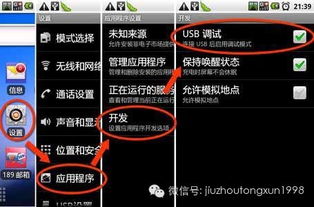
首先,得先弄明白什么是USB调试。简单来说,USB调试就是手机提供的一个开发者选项,它能让你的手机和电脑之间进行更深入的数据交换和调试操作。想象有了它,你就能轻松地备份手机数据、安装特殊应用,甚至进行刷机大作战!
二、安卓7.0系统打开USB调试的独家秘籍
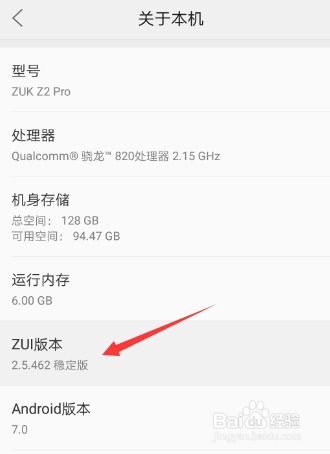
1. 进入设置大本营
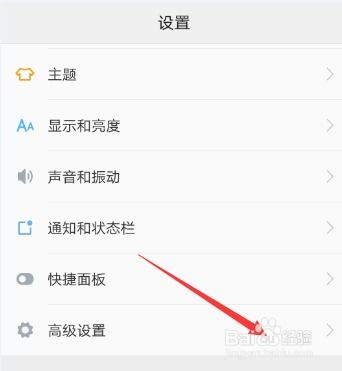
打开你的手机,找到那个小小的设置图标,它通常藏在你手机的主屏幕或者应用列表里。点开它,就像打开一扇通往新世界的大门。
2. 寻找关于手机的秘密
在设置菜单里,向下滚动,直到你看到“关于手机”或“关于设备”这样的选项。点击进去,这里隐藏着许多关于你手机的秘密信息。
3. 版本号七连击
现在,找到那个不起眼的“版本号”,它可能藏在页面的底部,需要你稍微滑动一下屏幕。接下来,就是见证奇迹的时刻——连续点击版本号七次!每次点击后,系统都会告诉你已经点击了多少次,直到第七次,你会看到一个“开发者选项”的提示。
4. 开发者选项大揭秘
点击进入“开发者选项”,这里就是打开USB调试的宝地。在众多选项中,找到“USB调试”,然后点击它,你会看到一个小开关,把它从关闭状态切换到开启状态。
5. 连接电脑,大功告成
现在,你的手机已经打开了USB调试模式,可以连接电脑进行各种操作了。记得在连接电脑时,将手机上的USB模式设置为“仅充电”或“媒体设备(MTP)”或“同步”模式,这样电脑才能识别你的手机。
三、注意事项,别让小错误阻碍你
1. 权限问题
在开启USB调试之前,如果你的手机还没有开启“未知来源”的权限,你可能需要在设置中找到“安全”选项,然后开启它。
2. 系统版本
虽然本文以安卓7.0系统为例,但其他版本的安卓系统打开USB调试的方法也大同小异,你可以参照上述步骤进行调整。
3. 安全第一
在进行USB调试时,请确保你的电脑和手机都连接了可靠的USB线,以免数据丢失或损坏。
四、
通过以上步骤,相信你已经成功打开了安卓7.0系统的USB调试模式。现在,你可以尽情享受手机与电脑之间的无缝连接,让你的手机变得更加智能、强大。记得,每一次操作都要小心谨慎,别让小错误阻碍了你的脚步。加油,手机控们,让我们一起探索科技的魅力吧!
